
今や誰もがクリエイターになれる時代、動画を制作してYouTubeに投稿する人も少なくありません。動画を編集してると、エンディングを制作したい!という気持ちも湧いてくるはず。しかしどんなエンディングにすれば悩んでしまう……そんな方のためにこの記事ではYouTubeのエンディングの作り方をご紹介いたします。
・エンディング作りで必要なもの
・エンディングの作り方
・困ったときに依頼したい、YouTubeのエンディングの依頼先
目次
YouTubeのエンディングってどこの部分?

YouTubeのエンディングと言われても、「そんな部分あったっけ?」なんて疑問も出てきますよね。
そこでここではYouTubeのエンディングはどんなものなのかをご紹介いたします。
動画の最後に流れるのがエンディング
エンディングとは、動画の最後の部分に流れる短めの動画のこと。
15秒程度の長さのものが多いです。
チャンネルを作成することで簡単に投稿できるYouTubeですが、本編が終わった後そのまま動画がプツと切れてしまうと視聴者も戸惑ってしまいます。
そのためエンディングを差し込んで、テレビやアニメなどのような構成を作るのが主流になっているんです。
エンディングの目的1:登録者数を増やすため
エンディングには、登録者数を増やすという目的があります。
初めて動画を見た視聴者に「チャンネル登録はこちら!」と促すことで、登録してくれる可能性が高まるんです。
そんな、エンディングは大きく分けて2種類。
- 過去動画を並べて、チャンネル登録ボタンを設置するもの
- 次回動画の紹介、チャンネル登録ボタンを設置するもの
①は過去の視聴回数の多い動画などをエンディングで並べて、チャンネルのファンを増やすやり方。
②は次回の動画の気になる箇所を編集して流し、次回も視聴したくなるようなやり方。

エンディングの目的2:動画のクオリティを高めるため
エンディングには、チャンネル登録者数を増やす以外にもう一つの重要な目的が。
それは、作品としての動画のクオリティを上げるというもの。
前述したように、テレビや映画などメディアで見られる動画作品の多くには、エンディングが欠かせません。
アマチュアが参加できるYouTube界でも、クオリティの高い動画は人気が出やすいため、エンディングひとつとっても非常に重要なポイントとなるんです。

▶︎早速、クオリティの高いエンディングを依頼したい方はこちら!
エンディング制作のために準備するものって?

エンディングを制作する意味が分かったら、実際に制作していく段階に移りましょう。
まず制作する前に必要なものを揃えることから。
ここではエンディング作りのために準備するものをご紹介します。
①画像素材
エンディングで使用する画像を、最低でも三枚ほど用意しましょう。
過去動画や次回動画は実際に制作した動画から素材を用意できますが、チャンネル登録やロゴ、エンディングの背景画像などは自分で制作する必要があります。

アイコンやロゴなどのイラストを描いてもらえば、そのイラスト達を配置したり動かすだけでOKですよ!
②BGM素材
エンディング中に流すBGMも、チャンネルの雰囲気に沿ったものにしたいですよね。
フリーBGMサイトはいくつかありますが特におすすめなのはDOVA-SYNDROMEです。
フリーBGM11,226曲を全て無料でダウンロード可能!
有名YouTuberが使用しているBGMもたくさんありますので、ぜひ利用してみてください。

エンディングを作成する方法は?

画像やBGMも全て用意できたら、実際の制作に移っていきましょう。
ここではエンディングの作り方を6ステップに分けてご紹介します!
- YouTube Studioを開く
- 終了画面を選定する
- チャンネル登録を設定する
- 動画に誘導する設定をする
- テンプレートを使用
- カード機能を使用
順番に解説していきます。
手順1:Youtube Studioを開く
自身のYouTubeチャンネルにログインし、 YoutubeStudioを開きます。
編集画面から編集したい動画を選択します。画面右の「終了画面」ボタンを押しましょう。
終了画面の表示開始時間を設定します。
手順2:終了画面の選定をする
画面右の「終了画面」ボタンを押し、編集画面を開きましょう。
まずは終了画面を表示する時間を決めるとベターです。
手順3:チャンネル登録を設定する
「+要素」>「登録」を選択します。
するとチャンネルアイコンが表示されるので、終了画面内に収まる位置に設定しましょう。
手順4:動画に誘導する設定をする
「要素を追加」>「動画」または「再生リスト」を選択します。
次に「最新のアップロード」か「視聴者に適したコンテンツ」か「動画または再生リストを選択」のいずれかを選択しましょう。
これにより、表示させる動画や再生リストを選択することができます。
「動画または再生リストを選択」を選択すると、YouTubeURLを挿入することもできます。
レビュー内でどこに表示するか何秒表示するか設定しましょう。
決まったら右下の「要素を作成」を選択して終了です。
手順5:テンプレートを使用
終了画面からテンプレートを選んで作成することも可能です。
テンプレートを保存して、元々用意しておいた画像素材などを挿入していきます。
テキストなどを追加してより分かりやすくすることができます◎
手順6:カード機能を使用
Youtube Studioでは、カード機能を使うこともできます。
カード機能とは、動画に双方向性を持たせる機能。
例えば見ているユーザーを承認された特定のURLに誘導したり、画像やタイトルなど、カスタマイズしたアイテムを表示したりできます。

アノテーション機能と似ていますが、YouTubeアプリからならスマホでもタップできるなど、ユーザーにとってよりYouTubeへの反応がしやくなる新しい機能です。
YouTubeカードでは、アノテーション機能の他に以下のこともできます。
- アンケート
- 別のチャンネルへの誘導
- 自社サイトのリンク
「終了とアノテーション」の右隣に「カード」がありますので選択。
右の「カードを追加」でチャンネルの宣伝やアンケートなどのカードを追加表示できるようになります。

多くのYouTuberの動画を見て参考にし、エンディングにも自分なりのカラーを加えていきましょう◎
YouTubeのエンディング制作ならココナラ

動画始めたての方なら、まだデザインや編集のスキルも不安が残りますよね。
そんな方におすすめなのがココナラ!
ココナラには動画編集クリエイターやデザインが得意な方が多数在籍中◎
あなたのイメージ通りのエンディングを制作してくれる方もきっと見つかります!
ここでは、ココナラマガジン編集部おすすめの出品者をご紹介いたします。

【5000円〜】初心者におすすめ!格安でYouTubeエンディングをお届け!
・かっこいい、可愛い、おしゃれなどの要望の融通が◎
・チャンネル登録者100万人を超える有名youtuberの編集の経験あり
YouTubeのオープニング・エンディング作ります TR(5000円相当)をプレゼント!!当店だけのサービス!!
【5000円〜】ゲーム実況などに。かっこいいエンディングをお届け!
・スタイリッシュでかっこいいOP、ED動画の作成が得意
・出品者さん自身がYouTuberとしても活躍しているため安心!
現役YouTuberがOP・ED動画を提供します 超カッコ良いオープニング、エンディング動画の提供
【8000円〜】1から制作したYouTubeエンディングをお届け!
・オリジナルなのに低価格
・具体的なイメージがなくてもOK
・イラストの制作まで依頼することができるので、初心者の方におすすめ!
YouTubeオープニング/エンディング制作します オリジナルOP/EDもご依頼いただけます!!
【10000円〜】格安でハイクオリティーなエンディング動画をお届け!
・動画の著作権は全て譲渡する為、収益化したYoutubeチャンネルでも安心して使用可能
・ご依頼ご相談から最短3日で納品完了!
・基本的に追加料金は一切なし
YouTubeのOP/ED動画を制作します 販売実績200件以上!格安でハイクオリティー動画をお届け!
【10000円〜】企業向けもOK。柔軟な対応でエンディング動画をお届け!
・企業向けも対応しているため、ビジネス用など堅い動画でも対応可能
・イメージを伝えればそれに近い動画も作成可能
・BGMや効果音がなくてもOKなので初心者さんも安心!
Youtubeオープニング/エンディング作ります 要望に合わせて柔軟に対応します!まずは相談して下さい!!
【35000円〜】オーダーメイドで個性的なエンディングをお届け!
・手書きのイラストをアニメーションで動かすこだわりの動画
・ココナラでも最高位のプラチナランク&ランキングトップ常連
・TV出演芸能人の方の動画提供の実績もあり、高クオリティが人気の出品者さん
YouTubeのオープニング/エンディング作ります 漫画やイラストアニメーションでYouTuber活動を応援!
こだわりのYouTubeのエンディングであなただけのチャンネル作りを

多くの動画クリエイターが存在するYouTubeで、個性を表現することが最も難しいもの。
動画の内容や、編集技術、オープニングやエンディングなどの細かい部分も自分なりのこだわりを持つことは大事です。
ココナラで自分だけのエンディング動画を制作して、あなたのYouTubeを充実させましょう!
- 併せて読みたい!YouTube関連記事




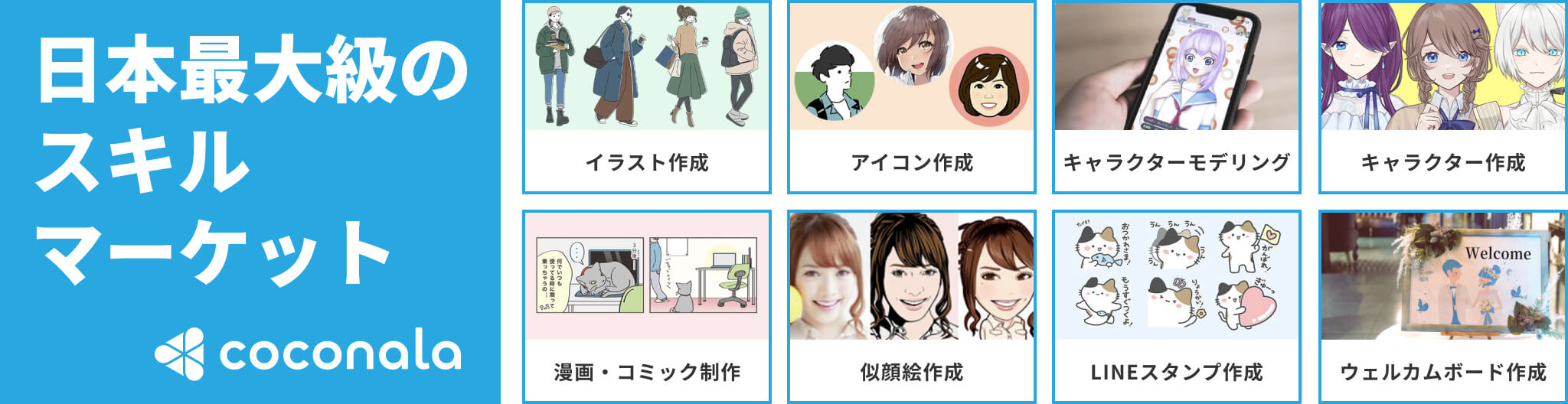
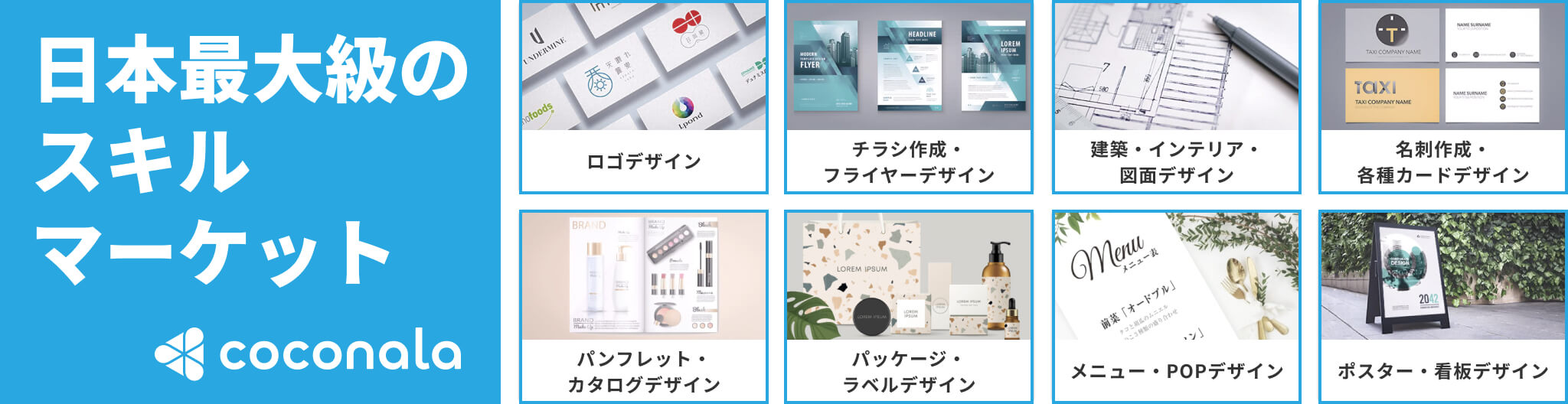
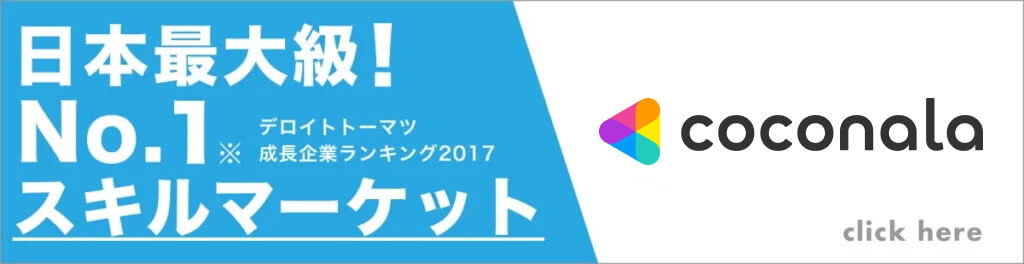



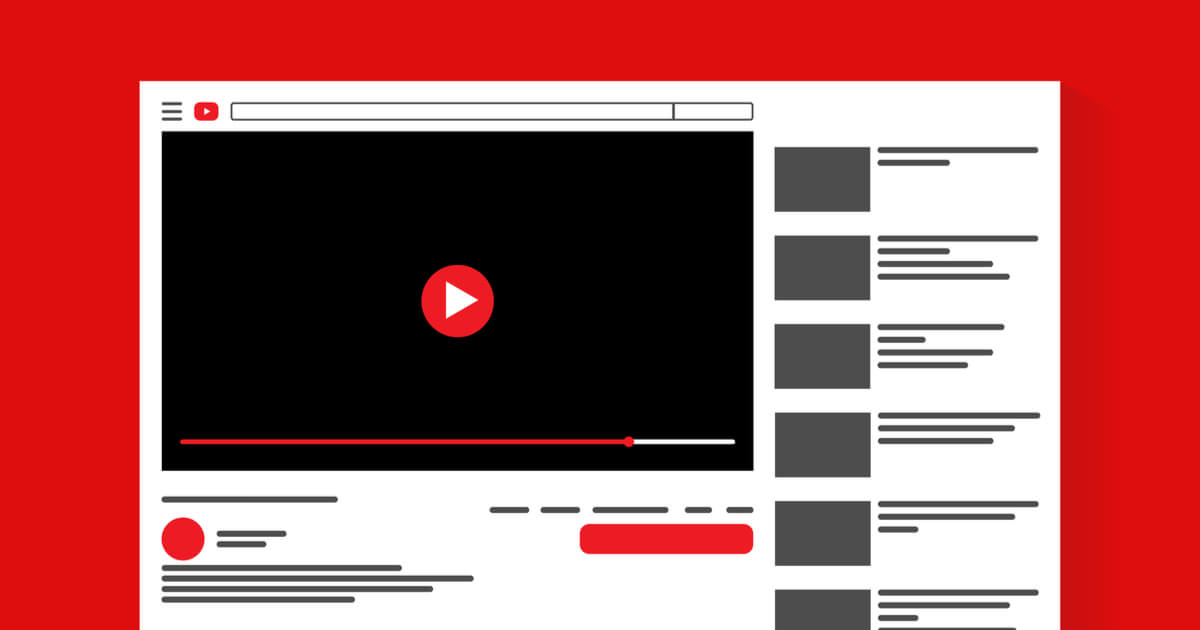
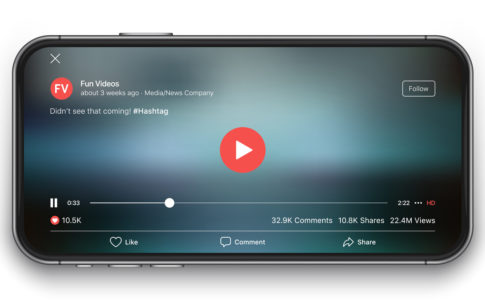
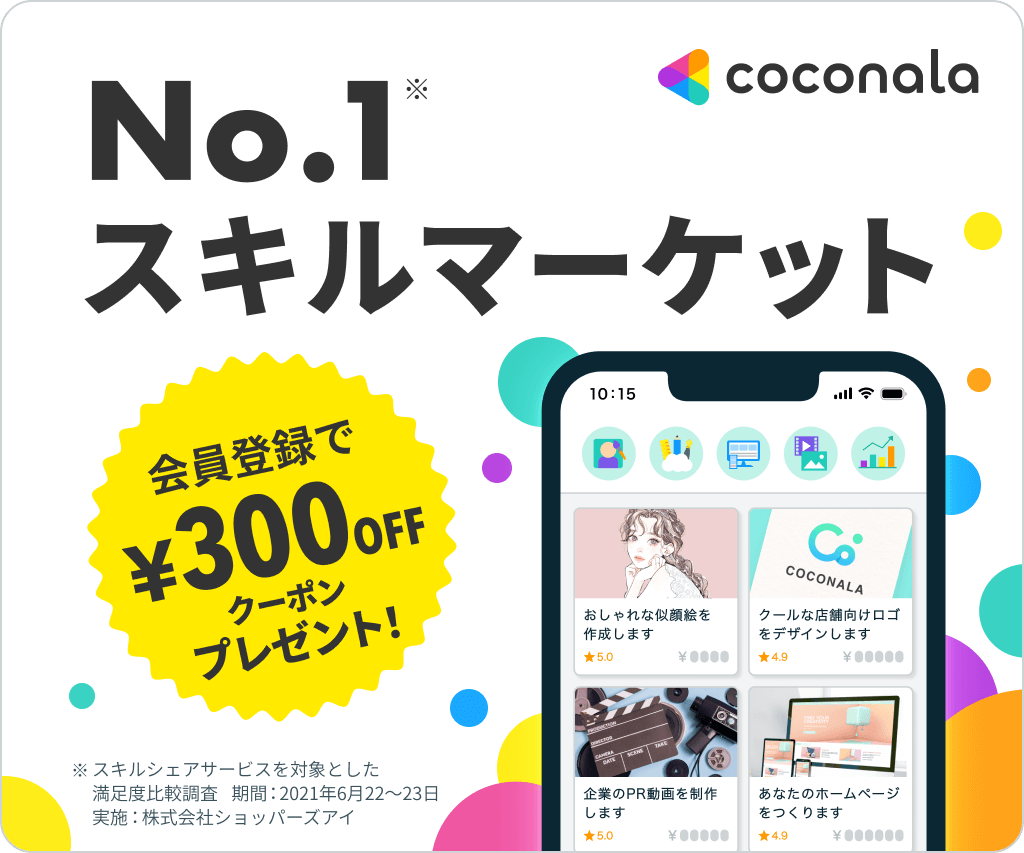



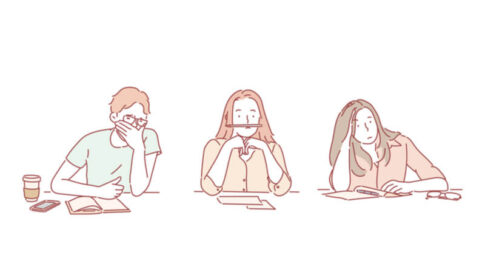



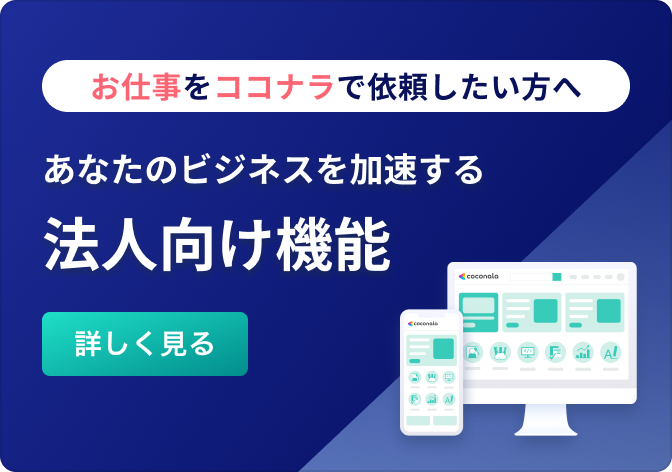

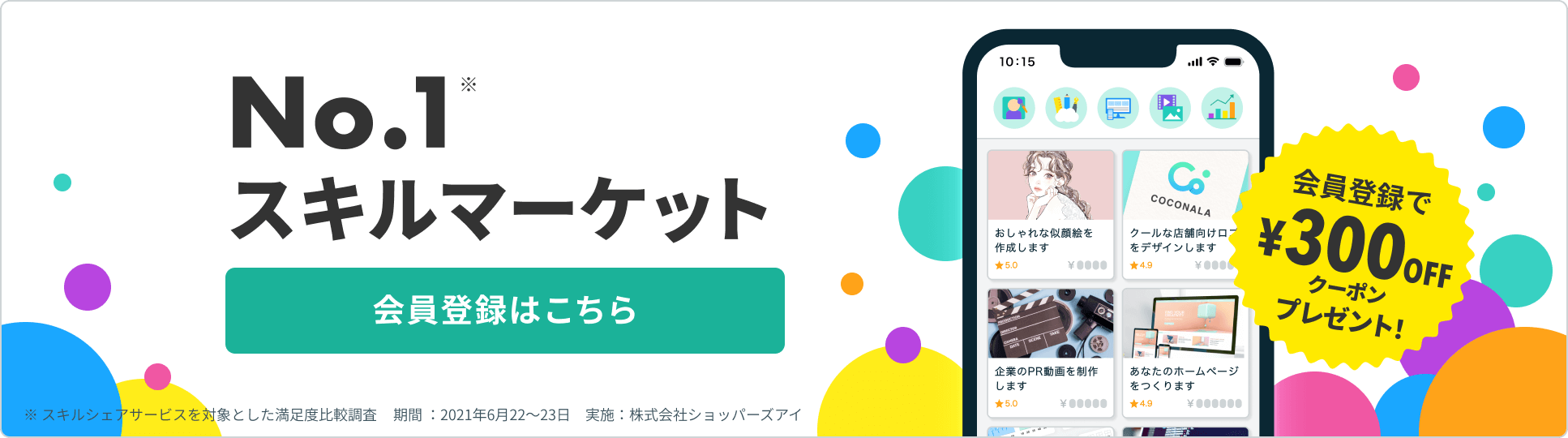
そうだ!エンディングを作ろう!